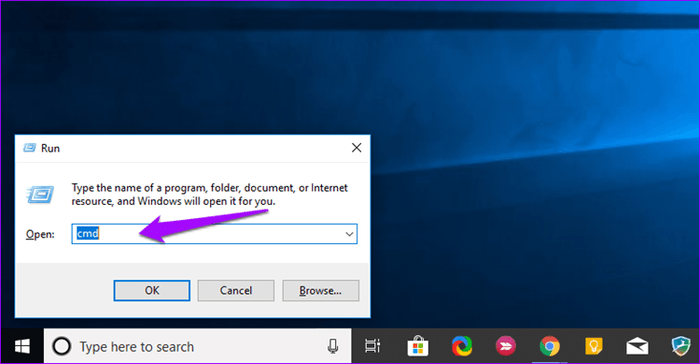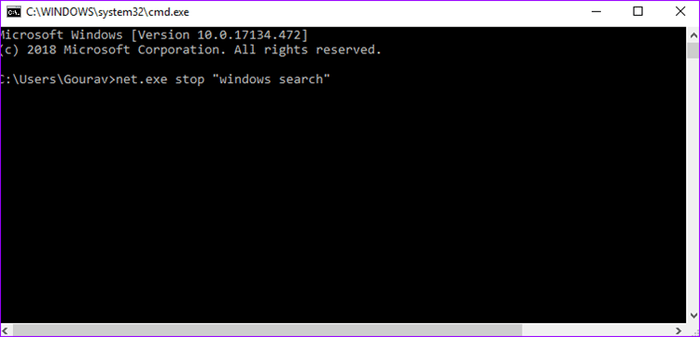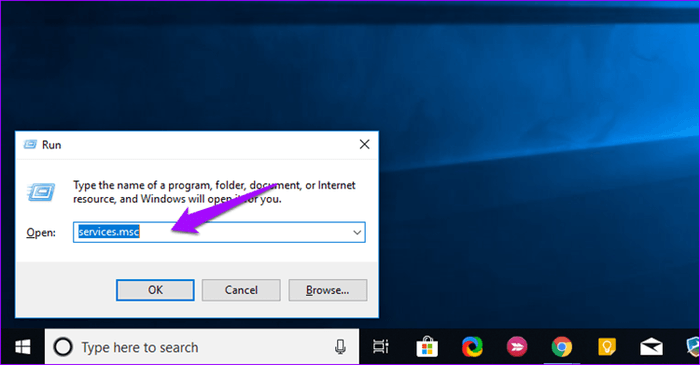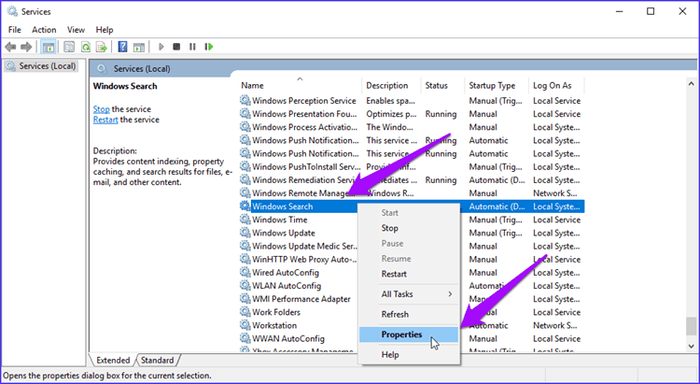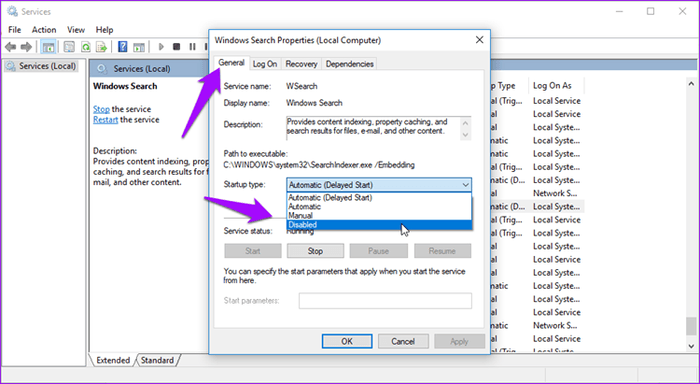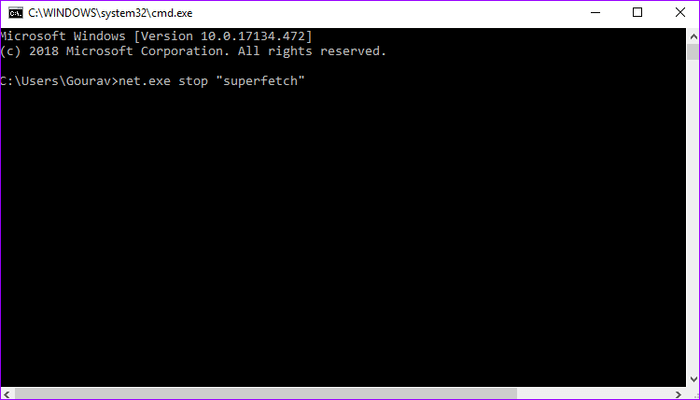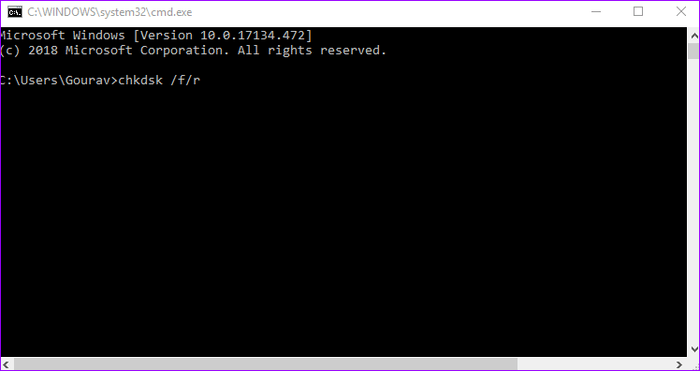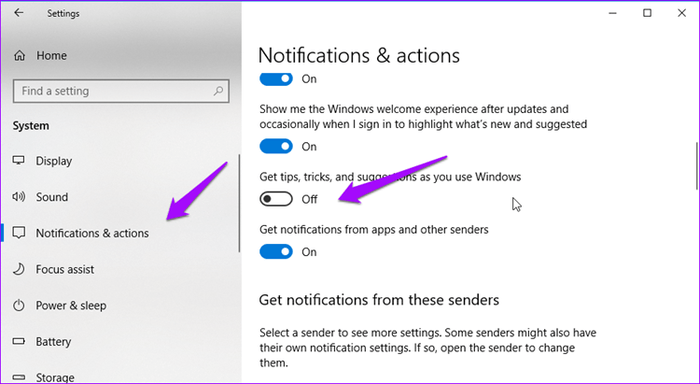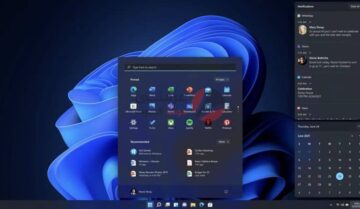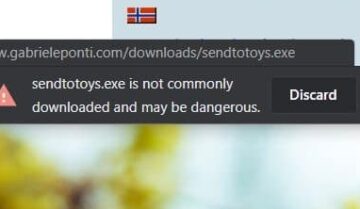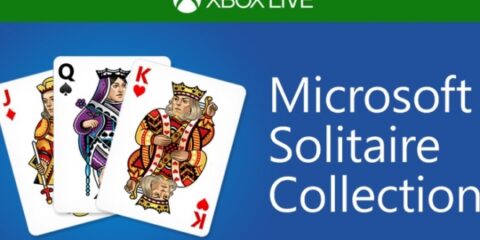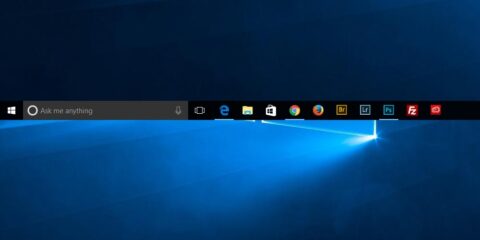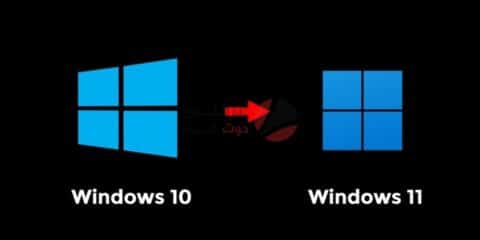انت هنا لماذا ؟ لأنك تواجه مشكلة بطأ او عدم إستجابة من جهازك الخاص. السبب هو امتلاء الـ Disk بنسبة 100%. هذه المشكلة تسبب لك عدم و بطأ استجابة من الجهاز بشكل كبير للغاية. و هي مشكلة دارجة على Windows 10. و هي تؤرق المستخدمين بشدة. فما الحل؟. نقدم لك في هذا الموضوع بعض الحلول المُجربة التي يمكنك من خلالها حل هذه المشكلة بشكل نهائي. فقط تابع الموضوع.
حلول مشكلة استهلاك 100% Disk
- إيقاف البحث Windows Search
- اغلق خدمة Superfetch
- القيام بفحص للـ Disk
- ايقاف Windows Tips
ايقاف البحث Windows Search
خدمة البحث كانت قد اُنشأت لتسهل عليك البخث وسط ملفاتك و مجلداتك بسهولة. و لكن هذا يعني ان البحث يقوم بإستهلاك جزء من سرعة الـDisk. و هذا ما قد يضعف من استجابة جهازك. و لذلك فإنه بعد التجربة. فإن ايقاف خدمة البحث هو احد الحلول المجربة لحل هذه المشكلة. فقط تابع الخطوات
1- افتح نافذة Run عن طريق زري Windows + R
2- افتح نافذة الأوامر cmd عن طريق كتابة الأمر cmd و الضغط على Enter
3- ستظهر لك نافذة الأوامر الآن
4- اكتب الأمر الآتي ثم اضغط Enter
net.exe stop "Windows search"
5- تحقق الآن من كون هذه المشكلة قد تم حلها ام لا
6- اذا لم يتم حل هذه المشكلة فعليك بإيقاف البحث بشكل دائم
7- افتح نافذة Run عن طريق زري Windows + R
8- اكتب الأمر services.msc
9- ستظهر لك نافذة بكل الخدمات الموجودة على جهازك
10- ابحث عن Windows Search
11- اضغط بالزر الأيمن عليها و اختر Properties
12- بجانب Startup Type اختر Disabled
13- اضغط Ok
اغلق خدمة Superfetch
خدمة Superfetch هي خدمة من Microsoft تدعي Microsoft بأنها تساعد جهازك في الإقلاع بشكل افضل و اسرع. و لكن مقابل السرعة تحصل على مشكلة تظهر مع استعمالك للجهاز. امتلاء الـ Disk يحب ان يتم التخلص منه. و الحل الذي يمكن تجربته الآن. هو ايقاف الخدمة بشكل كامل. و قد سبق و تحدثنا عنها في موضوع سابق. يمكنك قرائته بسهولة
1- افتح نافذة Run عن طريق زري Windows + R
2- افتح نافذة الأوامر cmd عن طريق كتابة الأمر cmd و الضغط على Enter
3- ستظهر لك نافذة الأوامر الآن
4- اكتب الأمر الآتي ثم اضغط Enter
net.exe stop superfetch
5- تحقق من تمام حل المشكلة
القيام بفحص للـ Disk
1- افتح نافذة Run عن طريق زري Windows + R
2- افتح نافذة الأوامر cmd عن طريق كتابة الأمر cmd و الضغط على Enter
3- ستظهر لك نافذة الأوامر الآن
4- اكتب الأمر الآتي ثم اضغط Enter
chkdsk.exe /f /r
5- قم بحفظ كل اعمالك الغير منتهية و قم بإعادة تشغيل جهازك
6- اثناء إعادة التشغيل سيقوم الجهاز بعمل فحص للـ Disk و بناء عليه سيتم حل المشكلة
ايقاف Windows Tips
خدمة الـTips او خدمة النصائح من Microsoft هي احد الخدمات التي تراها Microsoft وحدها مفيدة. حيث انك لو كنت تستعمل هذه الميزة ما كنت قرأت هذا الموضوع على سبيل المثال. لذلك فإنه يمكنك حل مشكلة استهلاك الـ Disk عن طريق ايقاف خدمة الـTips. كيف ذلك ؟ تابع الخطوات
1- افتح تطبيق Settings
2- اختر System
3- اختر Notifications & actions
4- اطفأ إختيار Get tips, tricks, and suggestions as you use